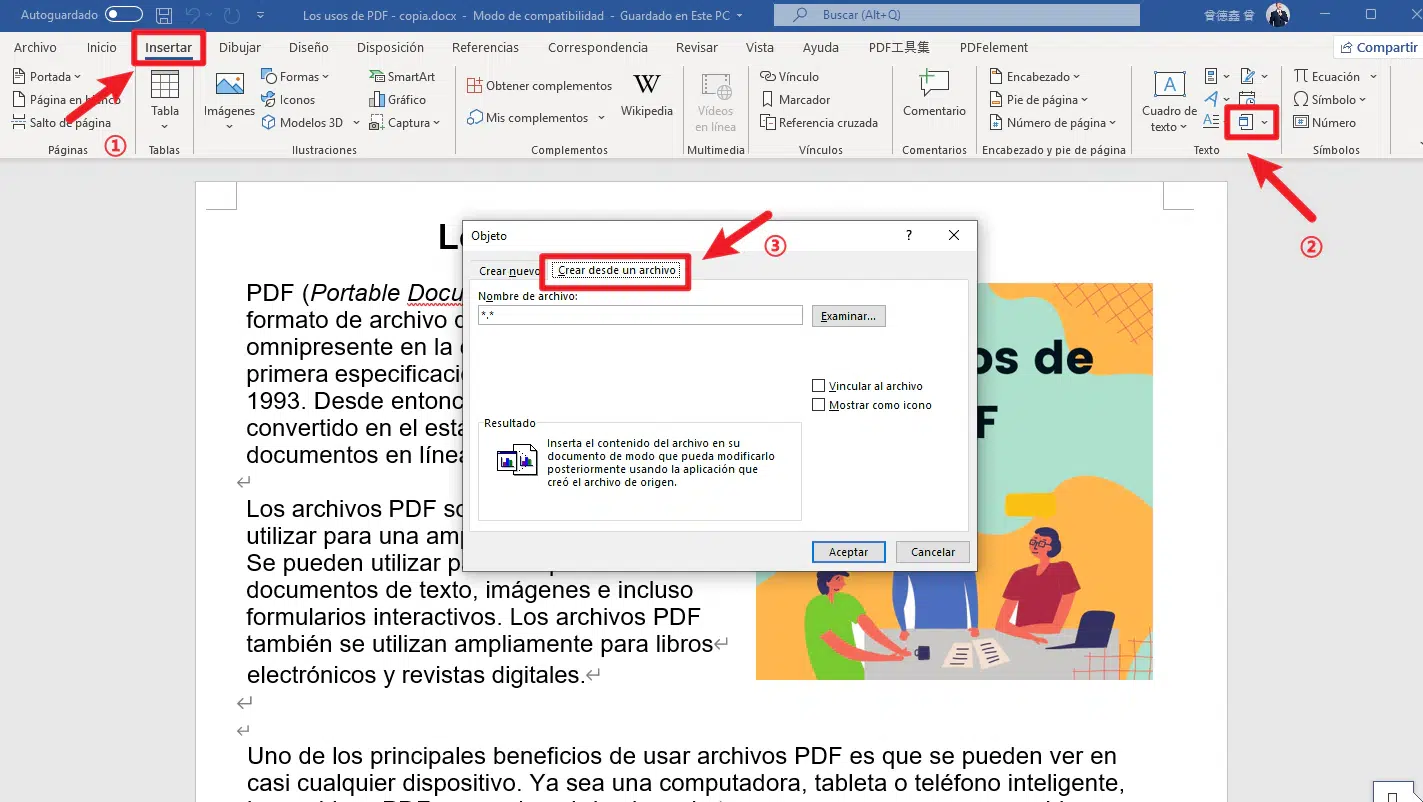- Incrustar PDFs o imágenes en Word evita que se modifique su formato.
- Existen varias formas de insertar el contenido: como objeto, imagen o vínculo dinámico.
- El uso del Pegado Especial permite controlar el formato según el tipo de documento.
- Convertir el PDF antes de insertarlo puede facilitar su edición posterior.
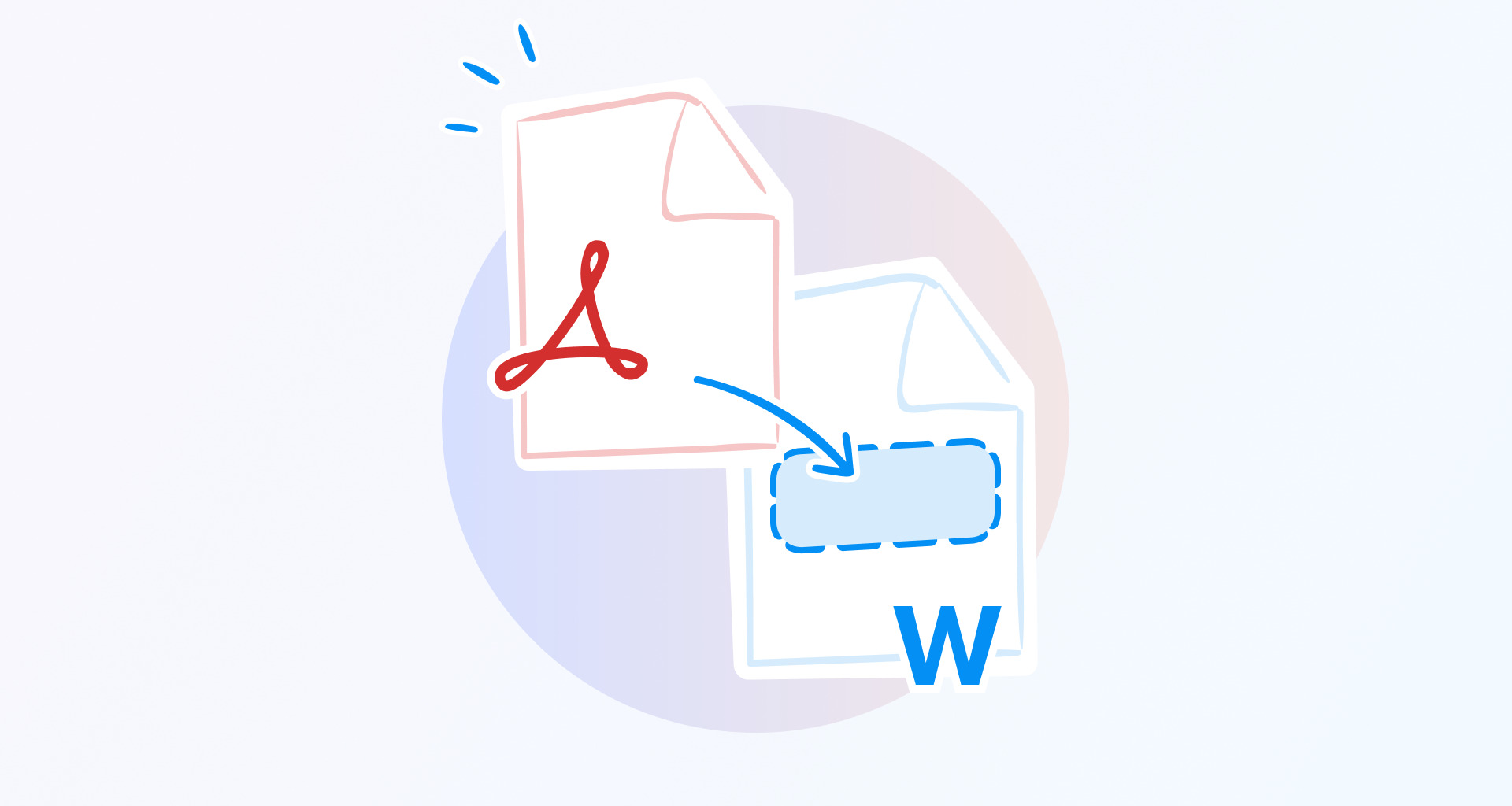
Cuando trabajamos con documentos en Microsoft Word, uno de los mayores desafíos suele ser conservar el formato del contenido al copiarlo o insertarlo desde otras fuentes, como un archivo PDF o una imagen. A menudo, el texto pierde su estructura, las imágenes se descolocan o las listas numeradas se comportan de forma inesperada. Por ello, muchos usuarios buscan una forma fiable de insertar contenido en Word sin que se distorsione el formato original.
Este problema es especialmente común cuando se copian fragmentos desde un PDF, una página web o un editor de texto que usa estilos personalizados. Una solución efectiva pasa por insertar el contenido como imagen, objeto vinculado o incrustado, lo que garantiza la fidelidad visual del contenido y evita problemas de diseño en el documento final. En esta guía, te enseñaremos varias maneras de hacerlo paso a paso y con el nivel de detalle que necesitas para aplicar el método ideal según tu caso.
Opciones para insertar elementos en Word
En Microsoft Word cuentas con distintas formas de integrar contenido externo, cada una con ventajas y limitaciones. A continuación te describimos las alternativas más usadas:
- Insertar como objeto incrustado: permite que el archivo (por ejemplo, un PDF) se almacene dentro del documento Word, sin necesidad de mantener un vínculo con el archivo original.
- Insertar como objeto vinculado: crea un vínculo a un archivo externo, de forma que si éste se actualiza, los cambios se reflejan automáticamente en el documento Word.
- Insertar como imagen: convierte el contenido en una imagen (generalmente PNG, JPEG o GIF), útil para evitar cambios y asegurar un aspecto visual estático.
Insertar un archivo PDF en Word como objeto
Una de las formas más eficaces de insertar un documento PDF en Word es hacerlo como objeto incrustado o vinculado. Este procedimiento garantiza que el contenido mantendrá su formato original. Para más detalles sobre cómo insertar elementos en PowerPoint, puedes consultar esta guía de PowerPoint.
- Abre tu archivo de Word y sitúa el cursor en la ubicación donde deseas insertar el PDF.
- Accede a la pestaña “Insertar” en la cinta de herramientas superior.
- Dentro del grupo “Texto”, haz clic en “Objeto”.
- Selecciona la opción “Crear desde archivo”.
- Presiona “Examinar”, localiza el documento PDF que quieres incrustar y selecciónalo.
- Aquí tienes dos alternativas:
- Mostrar como icono: Insertará un icono que al hacer doble clic abrirá el PDF en el lector predeterminado.
- Enlazar al archivo: Si activas esta opción, el PDF enlazado se actualizará automáticamente si el archivo cambia fuera de Word.
- Haz clic en “Aceptar” para finalizar la inserción.
Este método mantiene la integridad visual del PDF. Al tratarse de un objeto, no se puede editar directamente en Word, pero es ideal para presentaciones profesionales o informes.
Insertar el PDF como una imagen
Otra opción eficaz es convertir cada página del PDF en una imagen (JPG, PNG o similar) e insertar estas imágenes en tu documento de Word.
- Utiliza una herramienta para convertir cada página del PDF en imagen (como herramientas online de SmallPDF, Adobe Acrobat o PDF to JPEG). Más detalles sobre cómo insertar imágenes en Word se pueden encontrar aquí.
- Abre Word y sitúa el cursor donde quieras insertar la imagen.
- Desde el menú “Insertar”, haz clic en “Imágenes” y selecciona la imagen convertida.
- Ajusta el tamaño y posición según necesites.
- Repite el proceso si el PDF tiene varias páginas y has generado una imagen para cada una.
Este sistema impide cualquier alteración del contenido, ya que no es editable, y resulta perfecto si quieres mostrar formularios, gráficos o diseños que deben evitar modificaciones.
Insertar un PDF como contenido editable
Si prefieres poder editar el contenido del PDF dentro de Word, una opción viable es convertir el archivo PDF a formato Word (.docx). Para ello puedes usar herramientas como:
- Adobe Acrobat Pro
- WPS Office
- Nitro PDF
- Conversores online como SmallPDF o ILovePDF
Una vez convertido, podrás abrir el archivo directamente en Word y hacer todas las ediciones necesarias. Ten en cuenta que el resultado puede no ser perfecto, especialmente si el PDF tiene un formato complejo o muchas tablas, imágenes y estilos aplicados. Revisa detenidamente y ajusta lo que sea necesario.
Cómo usar el pegado especial en Word para conservar el formato
Cuando copias contenido (texto, listas, tablas o imágenes) desde otra aplicación o web, Word aplica por defecto el formato del destino. Sin embargo, puedes usar “Pegado especial” para conservar el formato original o insertar el contenido en otros formatos como imagen o metarchivo. Más información sobre insertar fórmulas y ecuaciones en Word en esta guía.
- Copia el contenido desde la fuente original.
- Colócate en Word donde desees pegarlo.
- Haz clic en la flechita debajo del botón “Pegar” y selecciona “Pegado especial”.
- Se abrirá una ventana donde puedes elegir:
- Pegar como imagen (JPEG, PNG, GIF, BMP…)
- Objeto de Dibujo de Microsoft
- Texto sin formato
- Metarchivo mejorado
- Selecciona la opción que más se ajuste a tus necesidades y pulsa aceptar.
Esta técnica es muy útil para conservar listas numeradas, encabezados, fondos personalizados y todo tipo de contenido con un estilo complejo que podría perderse si se pegara directamente.
Mantener números y viñetas al copiar listas
Al copiar listas numeradas o con viñetas, puedes controlar cómo se pegan en el destino. Algunas opciones disponibles en Word son:
- Continuar lista: Mantiene la secuencia de numeración como si fuera parte de la lista en el documento de destino.
- Nueva lista: Comienza una lista nueva con la numeración restablecida.
- Mantener formato de origen: Conserva el estilo visual de la lista copiada.
- Combinar formato: Aplica el estilo del documento de destino a la lista copiada.
Puedes cambiar estas opciones desde el menú contextual al pegar o desde las Opciones avanzadas de Word:
- Haz clic en Archivo → Opciones → Avanzadas.
- Desactiva la opción “Mantener viñetas y números al pegar texto con la opción Conservar solo texto” si quieres un comportamiento diferente.
Insertar PDF como icono interactivo (OLE)
También puedes insertar el PDF como un icono OLE para mantener tu documento organizado y visualmente limpio. Este icono funciona como un acceso directo que al hacer clic abre el PDF, y se puede personalizar.
- Accede nuevamente a Insertar → Objeto.
- Selecciona Crear desde archivo y activa “Mostrar como icono”.
- Haz clic en Cambiar icono si quieres personalizarlo con otra imagen o título.
Una vez insertado, al hacer doble clic en el icono se abrirá el archivo PDF con el lector predeterminado.
Requisitos y compatibilidad
Para llevar a cabo estas acciones sin complicaciones, asegúrate de:
- Utilizar una versión reciente de Word (2016 en adelante o Microsoft 365).
- Tener un lector de PDFs actualizado (como Adobe Reader o Foxit).
- Verificar si el PDF no tiene restricciones o contraseña (puede impedir su inserción o conversión).
- Evitar usar versiones web de Word, ya que algunas funciones como objetos OLE no están disponibles.
Además, si insertas contenido complejo o demasiado grande, podría afectar al rendimiento del archivo Word. En estos casos se recomienda comprimir las imágenes o dividir los PDFs por páginas.
Gracias a las múltiples opciones que ofrece Word y el uso combinado de herramientas externas, es posible mantener el formato original de un contenido externo en nuestro documento, ya sea a través de objetos incrustados, imágenes convertidas o pegado especial. La clave está en elegir el método adecuado en función del objetivo: conservar fidelidad visual, permitir edición o reducir peso.
Redactor apasionado del mundo de los bytes y la tecnología en general. Me encanta compartir mis conocimientos a través de la escritura, y eso es lo que haré en este blog, mostrarte todo lo más interesante sobre gadgets, software, hardware, tendencias tecnológicas, y más. Mi objetivo es ayudarte a navegar por el mundo digital de forma sencilla y entretenida.